プレーヤーモジュールのを使用したプレーヤー広告の構成
広告プロパティは、Brightcove Player のクライアント側またはサーバー側の広告を有効にするために使用されます。
- クライアント側広告は、HTML5 バージョン 3 用の Google のインタラクティブメディア広告 (IMA) をサポートしています。これにより、プレイヤーの VAST 広告をリクエストして追跡することができます。Google IMA の詳細については、IMA HTML5 SDK バージョン 3 の使用に関するドキュメントを参照してください。
- サーバー側の広告は、動画コンテンツストリームに広告を縫い付けて、ストリーミング動画を再生できるすべてのデバイスで機能します。SSAIがない場合、ブラウザに広告ブロッカーがあると、VAST、VMAP、Vペイドを使用するIMA、FreeWheelなどのクライアント側の広告は再生されません。SSAI の詳細については、ビデオクラウド SSAIの概要ドキュメントを参照してください。アカウントが SSAI で有効になっていない限り、サーバー側オプションは表示されません。
広告サーバーのテスト (クライアント側広告)
クライアント側の広告プロパティを構成する場合は、広告サーバーの URL が必要です。ブライトコーブでは、広告サーバーの URL の有効性を確認することをお勧めします。再生されない広告に関する問題のほとんどは、広告タグ自体に問題があることがわかりました。広告タグが有効であることを確認すると、広告が問題なく再生されます。Google には、広告タグの確認に使用できるビデオスイートインスペクタが用意されています。広告タグを確認するには、次の手順に従います。
- ビデオスイートのインスペクターページを開きます。
- Input typeフォーム入力フィールドに広告タグURLを貼り付けます。
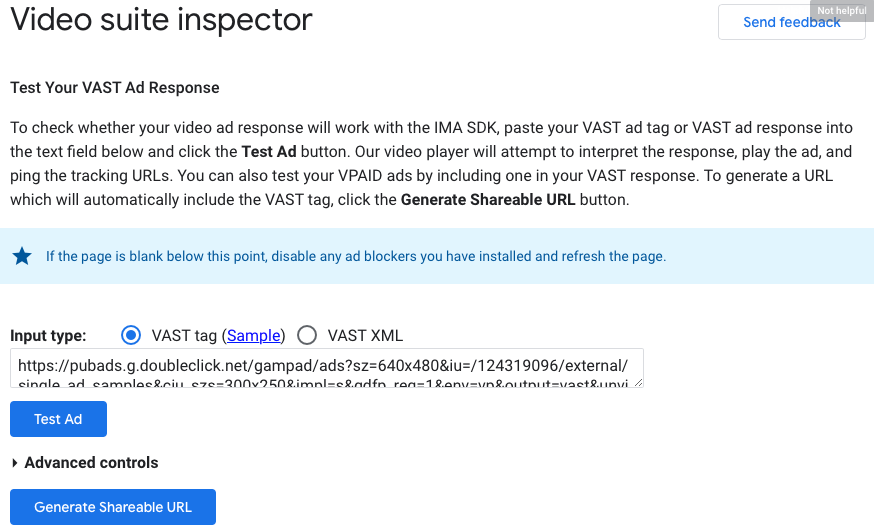
- [TEST AD]をクリックします。
- 広告が表示されていることを確認します。このテスト環境で広告タグが機能しない場合は、Brightcove Player では機能しません。
広告プロパティは、HTML5 バージョン 3 用の Google のインタラクティブメディア広告 (IMA) と Brightcove Player を統合するために使用されます。これにより、プレイヤーの VAST 広告をリクエストして追跡することができます。Google IMA の詳細については、IMA HTML5 SDK バージョン 3 の使用に関するドキュメントを参照してください。
クライアント側の広告プロパティの設定
プレーヤーのクライアント側広告を設定するには、次の手順を実行します。
- ナビゲーションヘッダーの [ Players ] をクリックして [Players] モジュールを開きます。
- 設定するプレーヤーのリンクをクリックします。
- 左側のナビゲーションメニューで [ 広告 ] をクリックします。
- [クライアント側 (IMA) を有効にする] をオンにします。
- 広告タグを入力します。
- 広告のリクエスト]設定を選択します。
- On Load-プレイヤーがロードされるとすぐに広告がリクエストされます(通常、これはDFP/VPAYDにとって最高のエクスペリエンスです)
- 再生時-最初の広告リクエストは、再生が開始されるまで遅延します。
- オンデマンド-すべての広告リクエストは、
player.ima3.adrequest()メソッドを使用してプログラムによって開始されます。 - On Cue point-動画で広告キューポイントが見つかったときに広告リクエストが行われます。
- Vpaid モードを選択します。Vペイドモードは、IMA広告でVペイド 2 サポートを有効にするために使用されます。
- 有効-異なるドメインの iframe で Vpaid広告を再生する
- 安全ではありません-同じドメインの iframe で Vpaid広告を再生する
- 無効- Vpaid 広告でエラーが発生する
- タイムアウト値を設定する-再生前に広告が初期化されるまでの最大待機時間(ミリ秒)。
- [ ハードタイムアウト] をオンにして、読み込みが遅くなる広告が表示されないようにします。このオプションをオフにすると、広告の読み込みが遅くなり、動画の再生が中断されることがあります。
- リダイレクトの最大数を設定します。これにより、後続のリダイレクトが拒否され、広告ロードが中止されるまでのリダイレクトの最大数を指定します。リダイレクトの数は、レイテンシーとユーザーエクスペリエンスに直接影響します。
- IMAを選択しますプラグインバージョン使用する。
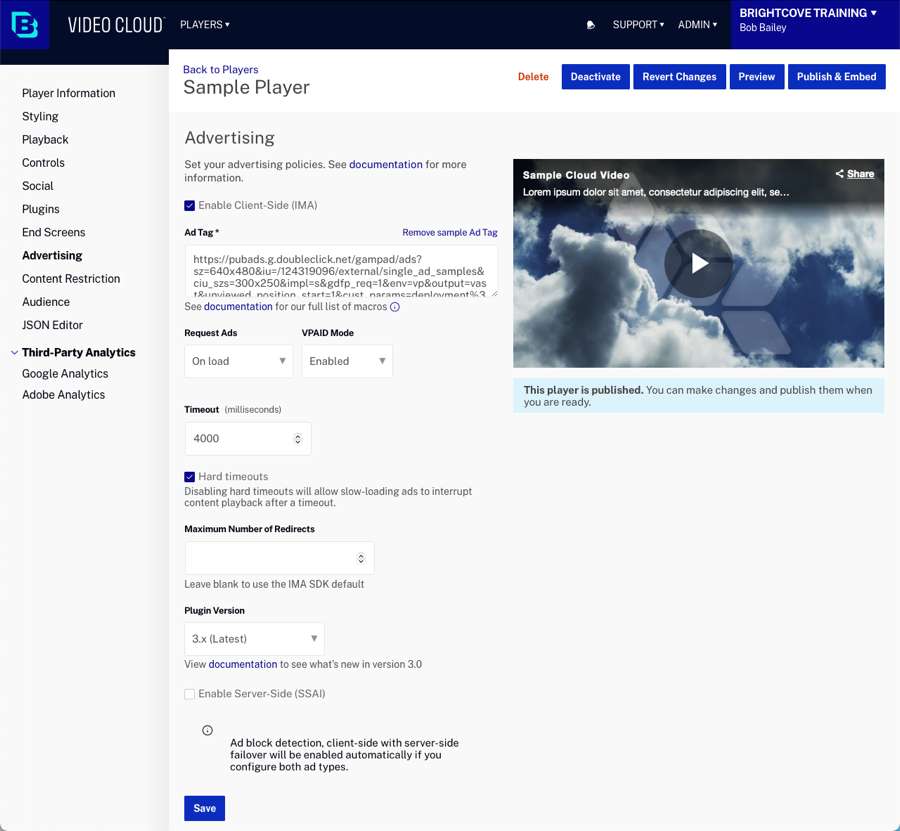
- [保存] をクリックして、変更を保存します。
IMA プラグインは、UI では使用できない追加のプロパティをサポートしています。必要に応じて、IMA プラグイン JSON を変更して、必要なその他のオプションを含めます。IMA プラグイン固有のオプションと広告フレームワークオプションの詳細については、「IMA3 プラグインを使用した広告」開発者ドキュメントを参照してください。
サーバー側広告の設定
サーバーサイド広告を使用する場合は、1 つ以上の広告構成を作成する必要があります。広告設定は、広告コール、ビーコン、その他の設定オプションを含む、SSAI 再生のさまざまな側面を定義します。アカウントは複数の構成を持つことができ、現在の設定はアカウント間で共有できません。管理者UIのサーバーサイド広告設定メニューを使用して、広告設定を作成および管理します。詳細については、「サーバーサイド広告設定の構成」を参照してください。
プレーヤーのクライアント側広告を設定するには、次の手順を実行します。
- [サーバー側 (SSAI) を有効にする] をオンにします。
- [設定の選択]ドロップダウンを使用して、このプレイヤーに関連付ける広告設定を選択します。
- 広告の上にオーバーレイを表示する場合は、[ 広告情報オーバーレイを有効にする]チェックボックスをオンにします。これには、「詳細」と広告カウントダウンオーバーレイが含まれます。
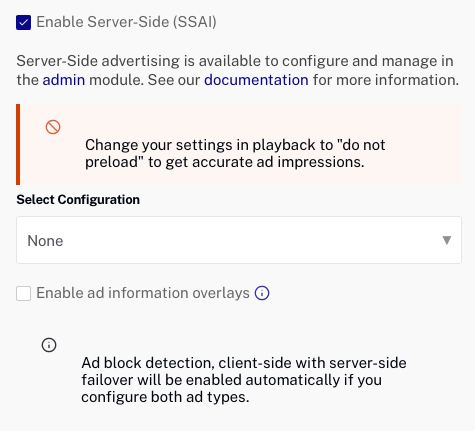
- [保存]をクリックします。


